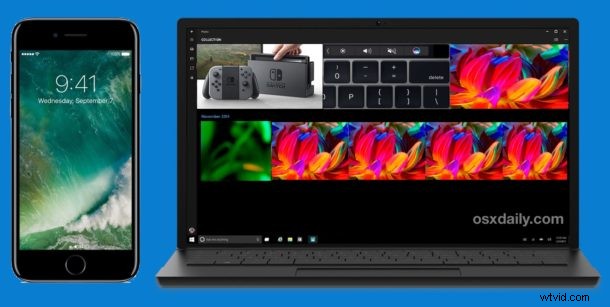
Si vous avez un iPhone et un PC Windows 10, vous aimeriez probablement savoir comment transférer des photos de l'iPhone vers l'ordinateur. Avec Windows 10, il existe plusieurs façons de copier rapidement des fichiers sur le PC, et nous vous montrerons deux des meilleures approches à l'aide de l'application Windows 10 Photos pour importer directement des photos sur le PC (similaire à la copie de photos de l'iPhone vers l'application Photos sur Mac), et la méthode plus pratique d'utilisation de l'Explorateur Windows pour copier des photos vers Windows 10 via le système de fichiers.
Avant de commencer, assurez-vous que vous avez installé iTunes sur le PC Windows 10, cela garantit que l'iPhone peut communiquer correctement avec l'ordinateur Windows 10. En dehors de cela, vous avez juste besoin d'un câble USB pour transférer les photos depuis l'iPhone. Et non, vous n'utiliserez pas iTunes ici pour copier ou transférer des photos, mais l'installation d'iTunes permet au PC Windows 10 de communiquer facilement avec l'iPhone.
Comment transférer des photos de l'iPhone vers l'application Photos de Windows 10
Le moyen le plus simple de transférer des photos d'un iPhone vers Windows 10 sur un PC consiste peut-être à utiliser l'application Windows Photos. Cela permet de transférer facilement des photos en masse de l'iPhone vers le PC avec peu d'effort.
- Connectez l'iPhone au PC Windows 10 à l'aide d'un câble USB
- Allez dans le menu Démarrer de Windows et choisissez l'application "Photos". Si vous ne l'avez pas dans le menu Démarrer, vous pouvez utiliser la barre de recherche et taper "Photos" à la place
- Lorsque Photos dans Windows s'ouvre, cliquez sur le bouton Importer dans le coin supérieur droit (l'importation ressemble à une flèche orientée vers le bas)
- Sélectionnez les images que vous souhaitez importer dans Windows 10, puis cliquez sur le bouton "Importer" pour démarrer le processus
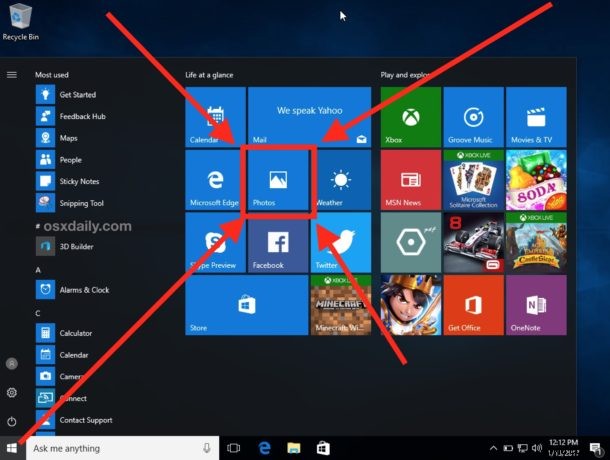
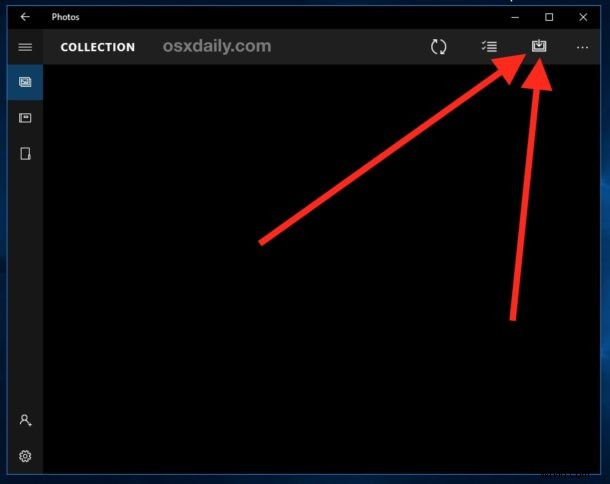
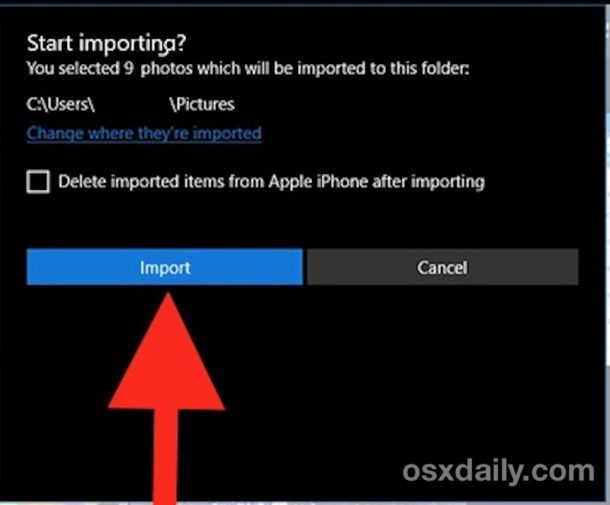
L'importation de photos dans Photos sous Windows 10 est assez rapide grâce au transfert USB à haut débit. Une fois les images importées dans Windows 10, vous pouvez les parcourir sur le PC via l'application Photos.
L'application Photos de Windows offre probablement le moyen le plus simple de copier des photos d'un iPhone vers un PC avec Windows 10, mais d'autres méthodes sont également disponibles.
Comment utiliser l'Explorateur Windows pour transférer des photos de l'iPhone vers Windows 10
Si vous ne souhaitez pas utiliser l'application Windows Photos, vous pouvez également utiliser l'Explorateur Windows pour copier manuellement des images sur votre ordinateur, comme vous le feriez à partir d'une carte mémoire ou d'un autre disque.
- Ouvrez l'Explorateur Windows et accédez à "Ce PC" dans la barre latérale
- Choisissez le nom de votre iPhone dans le menu latéral
- Ouvrez le répertoire "Stockage interne", puis ouvrez "DCIM" pour accéder aux photos
- Sélectionnez tous les dossiers et fichiers si vous souhaitez copier toutes les images, puis faites un clic droit et choisissez Copier (ou utilisez la barre d'outils Copier)
- Ensuite, accédez à un dossier comme "Images" ou "Documents" et créez éventuellement un nouveau sous-dossier, puis utilisez la commande "Coller" pour importer les images de l'iPhone vers le PC Windows 10 via le système de fichiers de l'Explorateur Windows
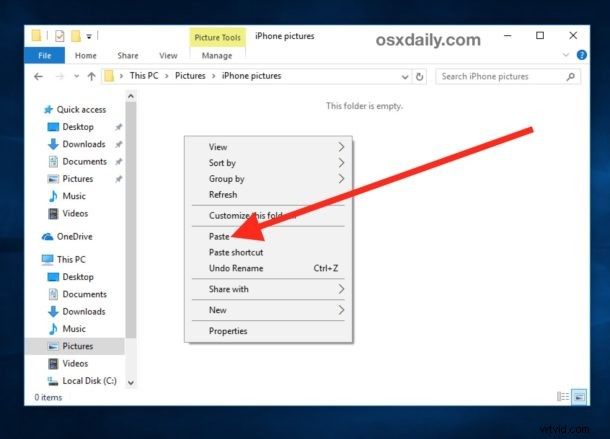
Vous pouvez également utiliser l'approche de lecture automatique pour transférer des images d'un iPhone vers un ordinateur Windows, comme indiqué ici, qui fonctionne dans pratiquement toutes les versions de Windows et n'est pas exclusive à Windows 10.
Pour ceux qui se demandent, oui, cela fonctionne pour copier des images d'un iPhone vers Windows 10, quel que soit le système d'exécution de Windows 10. Cela signifie que si Windows 10 est installé directement sur un PC, sur une partition dans Boot Camp, ou même si Windows 10 s'exécute dans VirtualBox sur un Mac ou via une autre machine virtuelle, cela fonctionnera de la même manière. Et oui, cela fonctionne également pour transférer des photos d'un iPad ou d'un iPod touch vers l'application Windows 10 Photos ainsi que vers l'iPhone.
Connaissez-vous une meilleure façon d'obtenir des photos de l'iPhone vers Windows 10 ? Faites-le nous savoir dans les commentaires.
